
Агуулгын хүснэгт:
- Зохиолч John Day [email protected].
- Public 2024-01-30 11:02.
- Хамгийн сүүлд өөрчлөгдсөн 2025-01-23 15:00.

Энэ бол энэхүү зааварчилгааг нийтлэх миний хоёр дахь оролдлого юм, учир нь эхний алхам нь бүх алхмуудыг байршуулахгүй. Instructables -ийн сайн хүмүүс эхнийхийг устгах болно гэж найдаж байна.
Би анхандаа эдгээр нүдийг бяцхан хүүхдүүд чихэр авах гэж үүрдэг хуванцар үүрэн дэнлүүнд хийхийг хүсдэг байсан, энэ нь Arduino UNO эсвэл MINI-тэй ажиллах болно, та IDE-ээ зөв самбар дээр тохируулах хэрэгтэй. ноорог байршуулж байна.
Нүдээ босгож, гүйхэд эргэн тойрноо харж, уурлаж, анивчихад өнгө нь өөрчлөгддөг. Батерейны багц нь хэдэн цагийн турш ажиллах болно (таны ашигладаг батерейны хэмжээнээс хамаарна). Нүд болон Ардуиног дэнлүүний дотор талд наачихвал чихэр авах хангалттай зай үлдээнэ. Би эдгээр дэнлүүг олж чадаагүй тул полистирол толгойн чулуунд суулгасан.
Үүнийг бутанд нууж, өмсгөл болгон оёж эсвэл таны төсөөлж буй бусад зүйлийг хийж болно.
Алхам 1: Шаардлагатай зүйлс



- Танд Arduino UNO эсвэл MINI хэрэгтэй болно
- Холбогч утас
- 2 x1.8 "TFT LCD дэлгэц
- цахилгаан хангамж (зай, залгуур эсвэл Arduino USB кабель).
- Толгой эсвэл талхны самбар
Алхам 2: Утасны бэхэлгээ

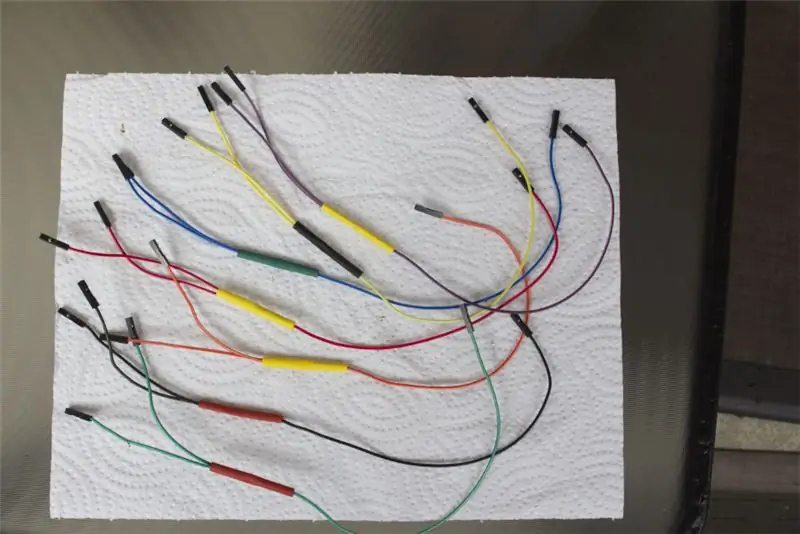
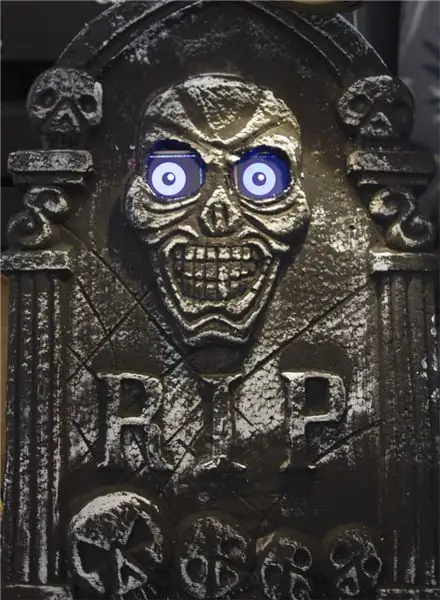

Танд долоон өөр өнгө бүхий хоёр холбогч утас хэрэгтэй болно
2xRED нь VCC 3.3 вольтод холбогддог
2xBLACK нь GND газар руу холбогдоно
2xYELLOW нь Arduino дээрх SCK эсвэл CLK pin 13 руу холбогдоно уу
2xORANGE нь Arduino дээрх SDA pin 11 -тэй холбогдоно
2xGREEN нь Arduino дээрх CS pin 10 руу холбогдоно
2xBLUE нь Arduino дээрх RES эсвэл RST pin 9 -тэй холбогдоно
2xPURPLE нь Arduino дээрх RS эсвэл DC pin 8 -тэй холбогдоно
Хос өнгийн утас бүрээс нэг утсыг нэг төгсгөлөөс нь салгаж, хоёр дахь утсыг хагасаар нь хувааж, арьсыг гурван үзүүрээр нь мушгиж, гагнана. Атирах хоолойг хэсэг болгон дээр тавиад хэдэн секундын турш халаана. Дээрх зургуудыг үзнэ үү.
Алхам 3: Нүдийг холбох


Оосор бүрийн урт үзүүрийг Arduino самбар дээрх тохирох хэсэгт холбож, дараа нь хоёр богино үзүүрийг дээр дурдсанчлан дэлгэц рүү холбоно уу. Улаан утсыг 5 вольтод бүү холбоорой, та дэлгэцээ дэлбэлж магадгүй. Arduino -г USB кабелиар дамжуулан Arduino -г компьютер дээрээ залгаарай, дэлгэц нь цагаан өнгөтэй байх ёстой.
IDE -г эхлүүлж, Eye_Ball_ Colors ino файлыг IDE руу хуулж, алдаа байгаа эсэхийг шалгаарай, хэрэв алдаа гараагүй бол Arduino самбар дээр ноорог байршуулна уу.
Нүдээ зөв байрлуулах эсэхийг шалгахын тулд таван оосороо шалгахгүй бол нүд нь эхлэх ёстой. Та нэг нүдийг ажиллуулж, нөгөө нүдийг нь цагаан болгож болно, энэ нь ихэвчлэн дэлгэц дээрх урвуу утас юм эсвэл бүх утас Arduino толгой эсвэл дэлгэцийн толгой дээр дээш эсвэл доошоо шилждэг.
Алхам 4: Дэлгэцийг харуулах



Би долларын дэлгүүрээс худалдаж авсан толгойн чулуунд нүдээ суулгахаар шийдсэн. Нүдийг аль болох урд нь ойртуулахын тулд би улаан чулуугаар чимэглэсэн нүдтэй байсан бөгөөд толгойныхоо ар талыг хайчилж авав. Tft дэлгэцийг оруулаад нугалсан цаасан алчуур гэх мэт дүүргэгчийг ашигла, дараа нь нүдээ сайн барьж байхын тулд наалдамхай тууз гэх мэт сайн чанарын соронзон хальс ашиглана уу.
Толгойн чулууг цэцэрлэгт байрлуулахын тулд сэрээ авчирсан тул би үүнийг Arduino хавтанг бэхэлж, утас бэхэлгээг толгойн чулуунд ойр байлгаж, хөдлөхгүй байв.
Та үүнийг хэзээ ч ашиглаж байсан, эсвэл хөгжилтэй өнгөрөөсөн үү. Хүүхдүүд үүнд дуртай байх болно. Би үүнийг зөв хийж байгаа эсэхийг шалгахын тулд миний хажууд компьютер дээр сууж байна.
Үүнээс гадна энэ нь миний муурыг хол байлгадаг.
Зугаацаарай
Филмнут
Алхам 5: Ноорог зурах
Энэхүү эскизийг байршуулж, туршиж үзээрэй
Зөвлөмж болгож буй:
Гайхамшигтай бүдгэрч буй LED нүд: 5 алхам (зурагтай)

Гайхамшигтай бүдгэрч буй LED нүд: LED -ийг бүдгэрүүлэхийн тулд Arduino шиг микроконтроллер ашиглах нь үргэлж хамгийн сайн сонголт биш юм. Заримдаа та батерейнаас хэдэн долоо хоног ажиллахдаа тулгуурт шууд суулгадаг энгийн, бага чадалтай хэлхээг хүсч байна
Алсын удирдлагатай LED нүд ба костюмны бүрээс: 7 алхам (зурагтай)

Алсын удирдлагатай LED нүд ба хувцасны бүрээс: Ихэр эрүү! Давхар Орко! Bubble-Bobble-ийн хоёр сүнс шидтэн! Энэхүү хувцасны бүрээс нь зөвхөн өнгийг өөрчилснөөр сонгосон LED нүдтэй ямар ч амьтан байж болно. Би энэ төслийг анх 2015 онд маш энгийн схем, кодоор хийсэн боловч энэ жил би үүнийг хийхийг хүсч байсан
Нүд ирмэх мэдрэгч: 6 алхам (зурагтай)

Wink Detector: a.articles {font-size: 110.0%; фонтын жин: тод; фонтын хэв маяг: налуу; текст чимэглэл: байхгүй; background-color: red;} a.articles: hover {background-color: black;} Энэхүү зааварчилгаа нь өөрчлөгдсөн AD82-ээс хэрхэн "нүд ирмэх мэдрэгч" хийх талаар тайлбарласан болно
Бөмбөлөг дэнлүү !!! Гайхалтай !!! (энгийн гайхалтай бөмбөгний чийдэн) !!: 6 алхам (зурагтай)

Бөмбөлөг дэнлүү !!! Гайхалтай !!! (Энгийн гайхалтай бөмбөгний чийдэн) !!: Энгийн бөмбөлөг чийдэнг бөмбөлөгүүд болон 12в LED зурвасаар удирдуулсан жолоочоор хийдэг
Гайхалтай товчлууруудаар удирддаг гайхалтай хөдлөх араа (үргэлжлүүлэх болно): 9 алхам

Гайхалтай товчлууруудаар хянагддаг гайхалтай хөдөлгөөнт араа (үргэлжлүүлэх болно): Eddo Stern -тэй UCLA Design Media Arts -ийн физик / цахим тоглоомын загвар. Энэхүү зааварчилгаа нь бүрэн бус байна. Төслийн ажил үргэлжилж байна
